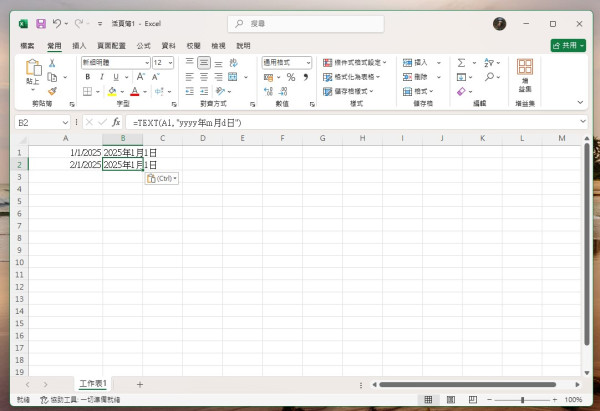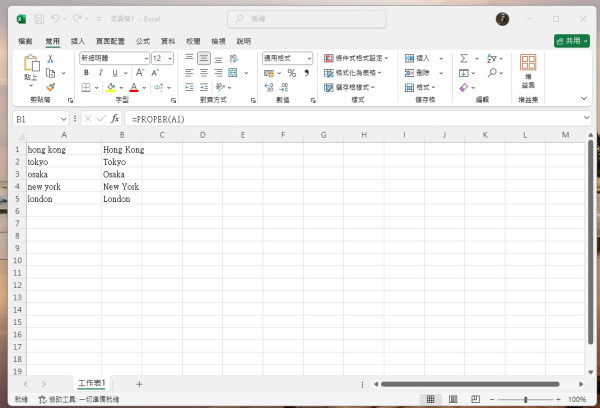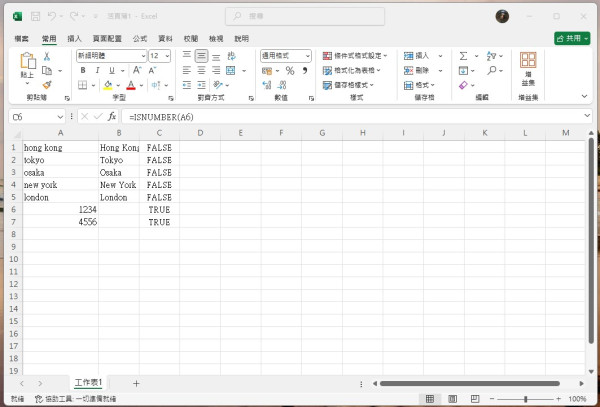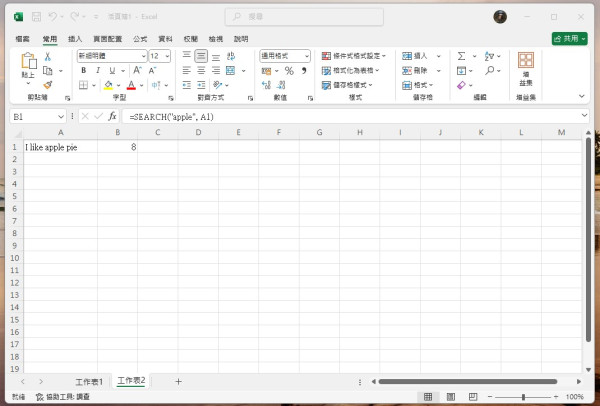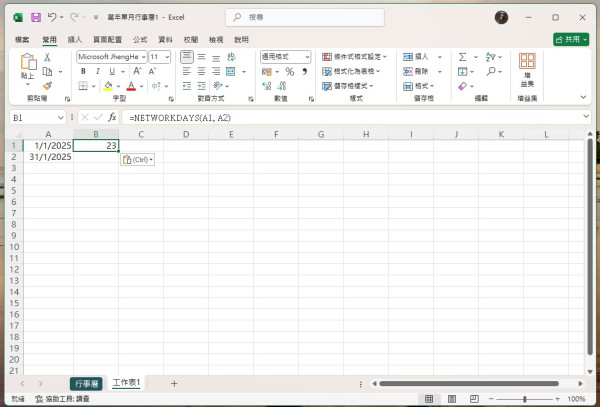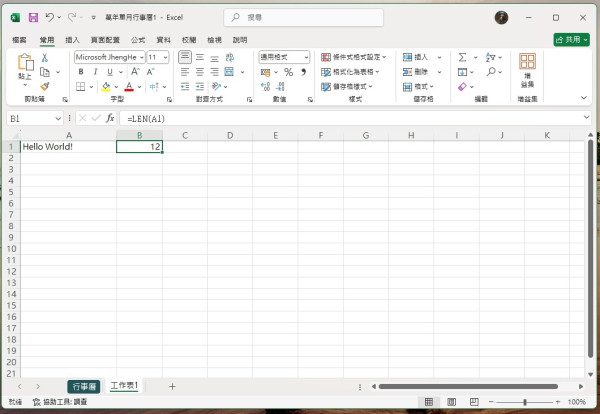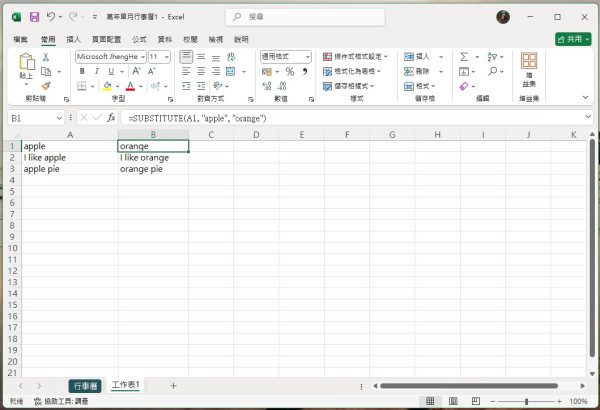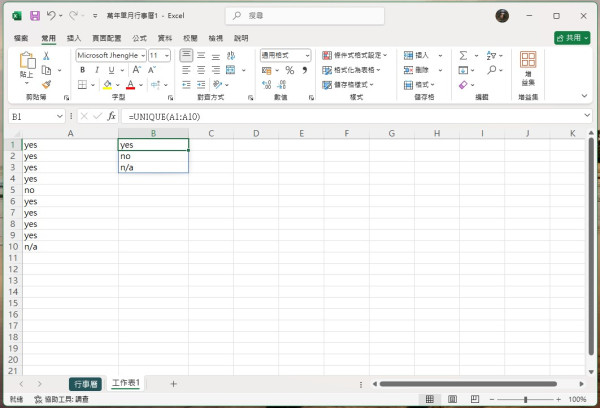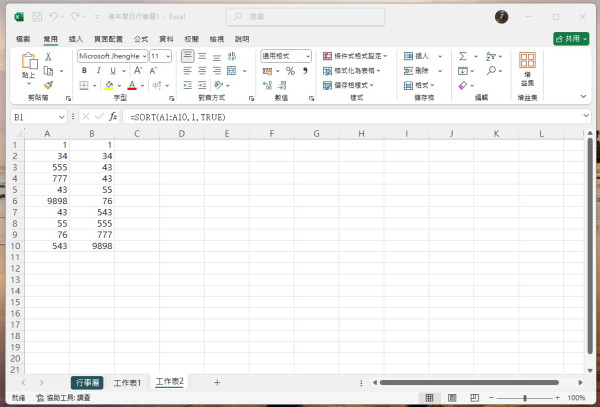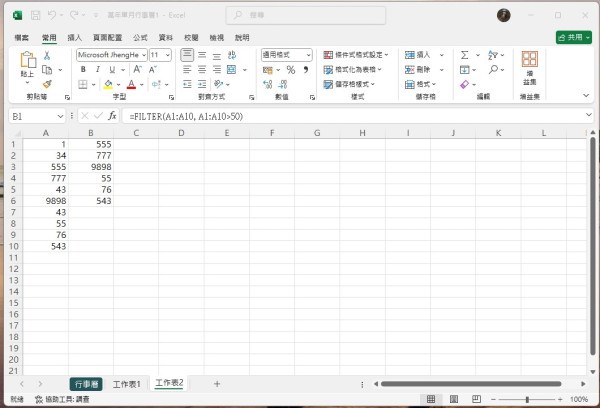excel公式大全|現時返 Office 工,都一定要學識 MS Office 辦公軟件,Word、Excel 及 PowerPoint 都是基本要識的工具。當中 Excel 可以儲存海量大數據資料,而且具備試算表公式函數功能,如果能夠掌握 MS Excel 試算表公式函數,定能事半功倍,更靈活運用你的 MS Excel 資料數據庫。以下使用一個Excel 公式範例數據庫,圖解列出 10 大常用 MS Excel 試算表公式函數,即使對 MS Excel 公式零知識的傻瓜新手,都可即學即用!
在 Micrsoft Office 系列軟件,包括 Word、Excel、Powerpoint 等,令最多打工仔頭痛的便是 Excel,有時要將一堆雜亂的資料拼入 Excel 亦是難事。此外,因為它的功能豐富,除了可以儲存資料外,還可以利用不同的公式,快速有效整理內容,若同時學識快捷鍵則事半功倍。今次 ezone.hk 就為大家準備十分 Excel 最常用的公式,若能好好掌握,日常使用 Excel 已經不是難事!
Table of Contents
- Excel公式01|SUM
- Excel公式02|AVERAGE
- Excel公式03|COUNT
- Excel公式04|COUNTA
- Excel公式05|CONCATENATE
- Excel公式06|IF
- Excel公式07|COUNTIF
- Excel公式08|VLOOKUP
- Excel公式09|DropDown List
- Excel公式10|SUMIF
- Excel公式11│TEXT(格式化文字)
- Excel公式12│PROPER(字首大寫)
- Excel公式13│ISNUMBER(檢查是否為數字)
- Excel公式14│SEARCH(搜尋文字位置)
- Excel公式15│NETWORKDAYS(計算工作日天數)
- Excel公式16│LEN(計算字元長度)
- Excel公式17│SUBSTITUTE(替換文字)
- Excel公式18│UNIQUE(提取唯一值)
- Excel公式19│SORT(排序數據)
- Excel公式20│FILTER(篩選數據)
Excel公式01|SUM
SUM功能是一個非常實用的工具,主要用於計算範圍、單個數字或是單元格列中的數值總和。用戶只需選擇一系列的單元格,然後使用SUM函數(例如:=SUM(A1:A10)),Excel就會自動計算出這些單元格中所有數字的總和。這個功能大大節省了手動相加的時間,提高了工作效率,是處理財務報表、學術研究數據分析等任務的強大助手。
- 功能:加總,把不同儲存格加起來
- 公式:=SUM(儲存格,儲存格...);=SUM(儲存格範圍)
- 例子:=SUM(F3:L3),把 F3 至 L3 儲存格範圍加起來;
=SUM(F3,H3,K3),把 F3, H3, K3 三個獨立儲存格加起來
Excel公式02|AVERAGE
AVERAGE功能提供了快速計算一系列數值平均值的便利。使用者只需選擇包含數字的單元格範圍,然後應用AVERAGE函數(例如:=AVERAGE(B1:B5)),Excel便會自動計算出所選範圍內所有數值的平均數。這個功能對於進行數據分析、學術研究或是日常辦公中需要快速得出數據平均值的情況非常實用,極大地提升了工作效率和準確性。功能:平均
- 公式:=AVERAGE(儲存格,儲存格...);=AVERAGE(儲存格範圍)
- 例子:=AVERAGE(G3,H3,I3,L3),計算這幾個選定儲存格的平均數值。
- =AVERAGE(G3:L3),計算 G3 至 L3 的儲存格的平均數值。
Excel公式03|COUNT
COUNT功能專門用於計算一個範圍內的數值個數。當用戶需要知道某一範圍內有多少個單元格含有數字時,可以使用這個函數(例如:=COUNT(C1:C10))。Excel會自動返回範圍內包含數字的單元格總數。這項功能對於進行數據統計和分析特別有用,幫助用戶快速獲取數據集中的數值個數
- 功能:統計含數字及日期資料的儲存格
- 公式:=COUNT(儲存格,儲存格...);=COUNT(儲存格範圍)
- 例子:=COUNT(B3:L3),如下圖示,不計算文字資料,但計算數字和日期資料,因此答案是 8。
Excel公式04|COUNTA
COUNTA功能用於計算範圍內非空單元格的數量,包括含有數字、文字、日期等任何類型的數據。使用方法簡單,只需指定一個或多個範圍(例如:=COUNTA(D1:D10)),Excel便能返回該範圍內所有非空單元格的總數。這個功能對於需要評估數據集完整性、進行數據整理前的預檢或計算有效數據點的情況非常實用。
- 功能:統計出選定範圍內有多少個儲存格不是空格
- 公式:=COUNTA(儲存格範圍)
- 例子:=COUNTA(B3:L3),由於把文字、日期、數字都統計在內,因此答案是 11
Excel公式05|CONCATENATE
CONCATENATE函數用於將多個文字字符串合併成一個字符串。透過這個功能,用戶可以輕鬆將不同單元格中的文字資料結合起來,例如將名字和姓氏合併成全名(例如:=CONCATENATE(A1, " ", B1))。這項功能在處理大量需要合併文字的數據時特別有用,如製作報表、整理資料庫時。CONCATENATE功能為數據整理和報告製作提供了極大的便利,使得文字數據的處理更加靈活和高效。
- 功能:合併文字儲存格
- 公式:=(儲存格,儲存格)
- 例子:=CONCATENATE(D3,E3),把 India 與 Delhi 合併起來 > IndiaDelhi
- =CONCATENATE(D3," ",E3),也是把 India 與 Delhi 合併起來,不過兩個文字之間有空格 > India Delhi
Excel公式06|IF
IF 函數是一種條件函數,可以執行基於給定條件成立與否的邏輯測試。其基本語法為=IF(條件, 值1, 值2),其中“條件”是需要測試的條件,“值1”是條件成立時的返回值,“值2”是條件不成立時的返回值。這個函數非常適用於數據分析、預算編制、成績計算等多種場景,能夠有效地幫助用戶根據不同條件快速做出決策。
- 功能:有條件計算儲存格
- 公式:=IF(儲存格=條件,結果,結果)
- 例子:=IF(D3="India","Hindi","Other Language"),由於 D3 是 India,因此在輸入公式的儲存格(M3)會顯示 Hindi。
如果把公式裡的 D3 改為 D5(USA),由於 D5 不是 India,因此 M3 會顯示 Other Language。
在 M3 儲存格輸入公式 : =IF(F3<=3000,"Work Harder","Good Job")
如果 F3 的數字細過或等如 3000,M3 顯示 Work Harder,否則 M3 顯示 Good Job。
Excel公式07|COUNTIF
COUNTIF函數允許用戶根據指定的條件對範圍內的單元格進行計數。其基本格式為=COUNTIF(範圍, 條件),其中“範圍”是需要查找的單元格範圍,“條件”是用於計數的條件,可以是數字、表達式或文字。這個功能在數據分析時特別有用,如計算某一範圍內符合特定條件的數據點數量。例如,計算一列成績中及格(分數>=60)的學生數量。COUNTIF函數為數據篩選和條件統計提供了強大的支持,使得複雜數據的處理變得簡單高效。
- 功能:有條件統計儲存格
- 公式:=COUNTIF(儲存格範圍, 條件)
- 例子:=COUNTIF(C3:C57,"BMW"),統計在 C3 至 C57 儲存格裡,有幾多個儲存格是 BMW。
COUNTIF 就是把 COUNT 與 IF 混合使用。
Excel公式08|VLOOKUP
VLOOKUP函數是一種查找和參照工具,允許用戶在表格的一列中搜索特定值,並從同一行的另一列返回相關的值。其基本語法為=VLOOKUP(查找值, 範圍, 列號, [近似匹配])。這個功能在處理大量數據,如客戶信息、產品價格表等時非常有用。它可以幫助用戶快速找到所需信息,提高工作效率。不過,使用VLOOKUP時需要確保查找列位於範圍的最左側。
- 功能:尋找範圍內的儲存格
- 公式:=VLOOKUP(條件,儲存格範圍,由選定儲存格範圍開始計算的行數,絕對值)
- 例子:在 P3 儲存格輸入 =VLOOKUP(O3,C2:F11,4,0),要搵出在 C2 至 F11 儲存格範圍裡,哪個儲存格符合 O3(Honda)條件(即 C2 至 F11 哪個儲存格是 Honda),搵到這個儲存格後,在 P3 顯示「第 4 行」(由選定儲存格範圍開始計算為第 1 行,即 C 行是「第 1 行」,「第 4 行」就是 F)的儲存格內容,答案是 3100。
Excel公式09|DropDown List
DropDown List功能允許用戶在單元格中創建一個下拉菜單,從而可以從預定義的列表中選擇數據。這項功能非常適用於需要從固定選項集中選擇值的情況,如填寫表格或數據錄入時。通過設置數據驗證規則,可以輕鬆創建下拉列表,提高數據錄入的準確性和效率。此外,DropDown List功能還能幫助維持數據的一致性和整潔,對於數據分析和報表製作尤為重要。
- 功能:創建下拉式表格
- 用法:這個不是 Excel Formula 試算表公式,但它是一個很實用的功能,有助管理試算表。
- 例子:在 O3 儲存格,揀 Data > Data Validation;在 Allow 選項揀 List;在 Source 選項,選擇你需要的範圍,這個範圍裡的儲存格,都被放到下拉式表格裡,因此可任你選擇改變 O3 的儲存格內容。
Excel公式10|SUMIF
SUMIF函數允許用戶根據特定條件對範圍內的數值進行求和。這個函數的基本語法是=SUMIF(範圍, 條件, [求和範圍]),其中“範圍”是要檢查條件的單元格範圍,“條件”是用於篩選哪些單元格需要加總的條件,而“求和範圍”是實際需要求和的數值所在的範圍。如果省略“求和範圍”,則默認在“範圍”內求和。SUMIF功能非常適合於需要對符合特定條件的數值進行加總的場景,如計算特定產品的銷售總額、統計特定分數段的學生人數等。
- 功能:有條件加總儲存格
- 公式:=SUMIF(儲存格範圍, 條件, 儲存格範圍)
- 例子:在 O8 儲存格輸入公式 =SUMIF(C3:C57,O3,F3:F57);
在 C3 至 C57 文字儲存格範圍裡,只要文字是與 O3(Aston Martin)相同,那麼就會把與 C3:C57 相對應的 F3:F57 數字儲存格加起來。
在 O3 儲存格做了表格,就可以很容易地改變 O3 儲存格內容,從而改變了公式的參數(O3 文字條件),然後搵出其它需要的答案。
Excel公式11│TEXT(格式化文字)
將數值或日期轉換為指定格式的文字,便於報表展示。常用於日期格式化及貨幣、百分比等格式的顯示調整。
- 功能:將數值轉換為特定格式的文字,例如日期、貨幣格式等。
- 公式:=TEXT(數值, 格式)
- 例子:將 2025/01/01 轉換成 2025年1月1日:
=TEXT(A1, "yyyy年m月d日")
Excel公式12│PROPER(字首大寫)
自動將文字中的每個單字首字母轉為大寫,其他字母變小寫。適合用於名稱、標題或地名的文字格式化。
- 功能:將文字轉換為每個單字的字首大寫。
- 公式:=PROPER(文字)
- 例子:將 hong kong 轉換為 Hong Kong:
=PROPER(A1)
Excel公式13│ISNUMBER(檢查是否為數字)
判斷單元格中的內容是否為數字,返回 TRUE 或 FALSE。可用於篩選數據或驗證輸入內容。
- 功能:判斷指定的單元格是否為數字。
- 公式:=ISNUMBER(值)
- 例子:如果 A1 是數字,返回 TRUE,否則返回 FALSE:
=ISNUMBER(A1)
Excel公式14│SEARCH(搜尋文字位置)
搜尋特定文字在字串中的位置,返回數值表示位置。不區分大小寫,適合檢查內容是否包含某些字詞。
- 功能:搜尋特定文字在字串中的位置(不分大小寫)。
- 公式:=SEARCH(要找的文字, 目標字串, [開始位置])
- 例子:搜尋 apple 在 I like apple pie 中的位置:
=SEARCH("apple", A1)
Excel公式15│NETWORKDAYS(計算工作日天數)
計算兩個日期間的工作日數,排除週末及指定假期。用於排期、項目計劃或請假天數計算。
- 功能:計算兩個日期間的工作日數(不包括週末)。
- 公式:=NETWORKDAYS(開始日期, 結束日期, [假期])
- 例子:計算 2025/01/01 至 2025/01/31 的工作日數:
=NETWORKDAYS(A1, A2)
Excel公式16│LEN(計算字元長度)
統計文字或字串的總字元數,包括空格與標點符號。常用於驗證輸入長度或處理文字數據。
- 功能:計算文字或字串的長度。
- 公式:=LEN(文字)
- 例子:計算 Hello World! 的字元長度(包括空格):
=LEN(A1)
Excel公式17│SUBSTITUTE(替換文字)
替換字串中的指定內容為新的文字,支持多次替換。用於批量修正文字錯誤或格式統一。
- 功能:將字串中的特定文字替換為其他文字。
- 公式:=SUBSTITUTE(文字, 要替換的文字, 新文字)
- 例子:將 apple 替換為 orange:
=SUBSTITUTE(A1, "apple", "orange")
Excel公式18│UNIQUE(提取唯一值)
從數據範圍中提取不重複的唯一值,便於製作去重列表或統計分析。特別適用於大數據處理。
- 功能:從一列數據中提取不重複的值。
- 公式:=UNIQUE(範圍)
- 例子:從 A1:A10 中提取唯一值:
=UNIQUE(A1:A10)
Excel公式19│SORT(排序數據)
根據指定的條件或列對數據進行排序,支持升序或降序。適合整理列表或優化表格呈現順序。
- 功能:根據指定順序排序數據。
- 公式:=SORT(範圍, [排序列], [排序順序])
- 例子:將 A1:A10 按升序排序:
=SORT(A1:A10, 1, TRUE)
Excel公式20│FILTER(篩選數據)
根據條件自動篩選數據,生成符合條件的結果集。可用於動態篩選報表數據或分析特定條件的資料。
- 功能:根據條件篩選數據。
- 公式:=FILTER(範圍, 條件, [如果空白顯示的值])
- 例子:篩選出 A1:A10 中大於 50 的數值:
=FILTER(A1:A10, A1:A10>50)
【Office 技巧相關報道】
【熱門報道】
即刻【按此】,用 App 睇更多產品開箱科技影片
Source:ezone.hk
Excel 常用的公式,有 IF、SUM、VLOOKUP 等,上班常用的 20 大公式,可參考這篇報道。
Excel 公式是電子表格中不可或缺的工具,透過簡單的指令可以自動化計算、整理數據和分析資料。
相關文章
Table of Contents
- Excel公式01|SUM
- Excel公式02|AVERAGE
- Excel公式03|COUNT
- Excel公式04|COUNTA
- Excel公式05|CONCATENATE
- Excel公式06|IF
- Excel公式07|COUNTIF
- Excel公式08|VLOOKUP
- Excel公式09|DropDown List
- Excel公式10|SUMIF
- Excel公式11│TEXT(格式化文字)
- Excel公式12│PROPER(字首大寫)
- Excel公式13│ISNUMBER(檢查是否為數字)
- Excel公式14│SEARCH(搜尋文字位置)
- Excel公式15│NETWORKDAYS(計算工作日天數)
- Excel公式16│LEN(計算字元長度)
- Excel公式17│SUBSTITUTE(替換文字)
- Excel公式18│UNIQUE(提取唯一值)
- Excel公式19│SORT(排序數據)
- Excel公式20│FILTER(篩選數據)